OneDrive是微软的云服务,消费者和企业都可以使用它来存储文件,创建数据备份和项目协作。OneDrive成为用户流行的协作工具的一个原因是不同设备上的官方应用程序数量,包括Windows 10 PC和iPhone。另一个原因是它的共享功能允许用户通过电子邮件或Twitter或Facebook等社交网络与OneDrive共享文件。以下是有关如何快速有效地在OneDrive上共享文件的五种不同方法。

Windows 10和Windows 8.1上的OneDrive共享
该OneDrive服务直接集成到Windows 8.1和Windows 10,这意味着你不需要下载任何额外的应用程序来使用电脑或平板电脑上运行两种操作系统上。默认情况下,Windows设备上已创建 OneDrive文件夹; 您需要做的就是保存文件或将其移动到该文件夹中,以便将其同步到您的OneDrive帐户。在Windows OneDrive文件夹中有文件后,您可以通过执行以下操作与其他人共享该文件:
打开Windows“ 开始”菜单并选择“ 文档”。
在屏幕左侧的菜单中找到OneDrive文件夹并选择它。它应低于快速访问和高于此PC。
在要共享的OneDrive文件夹中找到文件或文件夹,然后右键单击它以显示选项菜单。
从此菜单中,选择“ 共享OneDrive”链接。这将为您的文件或文件夹创建一个唯一的链接,该链接将立即复制到您设备的剪贴板中。
通过按键盘上的Ctrl + V或右键单击帖子草稿并选择粘贴,将此链接复制到电子邮件,社交媒体帖子或消息传递应用程序中。
提示:使用OneDrive应用程序时,请注意在所有设备上使用相同的Microsoft帐户登录。
OneDrive文件与iOS应用程序共享
官方OneDrive iOS应用程序可用于备份照片和访问从其他设备上载到同一OneDrive帐户的文档。OneDrive应用程序还可用于与他人共享文件和文件夹。是这么做的:
在iOS设备上打开OneDrive应用程序。
找到您要共享的文件或文件夹,并长按它约两秒钟。
选择更多文件或文件夹的功能现在将显示在屏幕的左侧,而现在可以在顶部看到几个新图标。点击类似方形的图标,箭头朝上。这是分享图标。
现在,您将看到一系列用于共享文件的社交应用程序。点按您要使用的应用的图标。这将打开该社交应用程序,其中包含自动嵌入新帖子的文件链接。
提示:您可以点击复制链接将文件的链接复制到剪贴板,然后将其粘贴到您希望的任何应用程序中。
如何在Android上共享OneDrive文件
官方Android OneDrive应用程序的工作方式与iOS版本大致相同。它可用于上载文件以及访问用户的整个OneDrive云库以查看,下载或共享。以下是使用OneDrive Android应用程序与其他人共享文件或文件夹的方法:
在Android设备上打开OneDrive应用。
找到要共享的文件夹或文件,然后按几秒钟。
将显示选择更多文件或文件夹的选项,以及共享选项。点按共享图标。
从下拉菜单中,选择您是否希望与您共享文件的人能够编辑文件或只是查看文件。
点按复制链接。
现在,OneDrive文件或文件夹的唯一链接将保存到Android设备的剪贴板中。您现在可以将其粘贴到您想要共享的任何应用中。
注意:共享指向OneDrive文件或文件夹的链接时,请记住选择该链接的任何人都可以访问该链接。通常最好将共享限制为私人消息而不是公共帖子。
从OneDrive网站共享文件和文件夹
官方OneDrive网站可以非常方便地访问和管理已上传到您帐户的所有文件和文件夹。该网站可以通过Mac,Windows,iOS或Android上的任何互联网网络浏览器访问,它的功能与大多数官方应用程序一样。以下是与OneDrive网站共享文件或文件夹的方法:
转到OneDrive.com并登录。
找到要共享的文件或文件夹,然后右键单击它。应该出现一个菜单。如果您使用的是平板电脑,请长按文件或文件夹,然后移开手指。
从此菜单中,选择 共享。
选择 获取链接。
将为您的文件或文件夹创建唯一的Web链接。选择蓝色“ 复制”按钮将地址复制到设备的剪贴板。您现在可以使用此链接通过社交媒体或电子邮件与他人分享您的内容。
提示:在OneDrive帐户中共享或编辑文件之前,请确保您的设备已连接到互联网,并且所有文件都已完成同步。这将防止创建重复文件或更改被覆盖。
使用OneDrive在Xbox One上共享游戏剪辑
在Xbox One上的视频游戏机的特性是用来备份所有本地OneDrive整合游戏screencaps和录制的视频剪辑。同步到连接的Microsoft帐户后,可以通过OneDrive网站和其他设备上的应用程序访问和共享这些视频和图像文件。
在Xbox One仪表板上,按 两次控制器上的RB触发器以导航到社区供稿。
在Feed的顶部将是 Manage captures链接。导航到它并按下一个。
下一个屏幕将显示您录制的所有视频和屏幕截图。找到你想要的那个并再次按A.
所选媒体将填满整个屏幕,并将显示带有多个图标的叠加层。在叠加层的中间将是一个云图标。如果图标淡出,则表示该文件已同步到您的OneDrive帐户。如果没有褪色,请将其高亮显示并按A键。
系统会要求您确认上传到OneDrive帐户。亮点上传到OneDrive,然后按一个。您的文件现在可以通过官方应用程序或OneDrive网站在OneDrive上共享。
提示:从Xbox One上传到OneDrive后,您的视频将在视频文件夹中显示,而您的游戏屏幕截图可在图片文件夹中访问。
有问题可在下方评论留言,或关注“大超小志”微信公众号留言。
标签: Xbox Android iOS Windows 微软 OneDrive

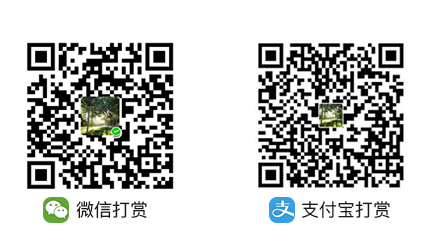

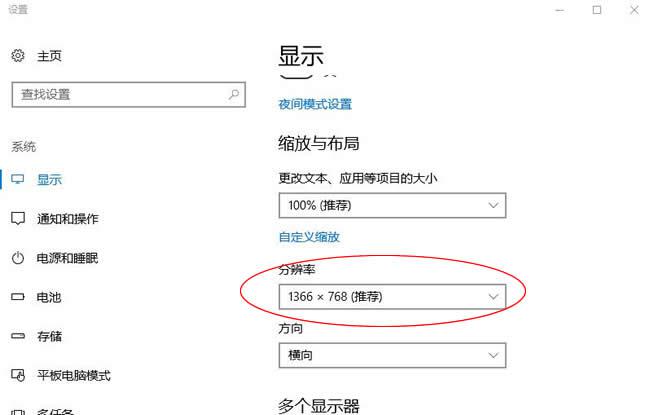

留言评论
如需留言或评论,请在微信中打开此页面。